갤럭시노트10 초기화 후 구글 계정잠김 로그인 우회방법
노트10 초기화 후 구글계정 우회 가능한가? 부팅불가 구글계정 잠김 해결
갤럭시노트10은 여전히 많은 사용자들이 만족하며 사용 중인 삼성의 대표 플래그십 모델입니다.
출시 이후 시간이 꽤 지났지만, 중고 시장에서도 인기가 꾸준하고, 업무용 혹은 세컨드폰으로 활용하는 경우도 많습니다. 특히 다양한 앱을 설치하거나 시스템 설정을 바꾸다 보면 성능 저하나 오류가 발생할 수 있고, 이럴 때 공장초기화는 가장 확실한 해결책이 됩니다.
갤럭시노트10은 물리 홈 버튼이 없는 베젤리스 구조로 되어 있어, 초기화 진입 방식이 기존 모델과 다르기 때문에 이를 정확히 알고 진행해야 오류 없이 포맷이 가능합니다.

또한 구글 계정 보호(FRP) 정책도 강화되어 있어 초기화 후 발생할 수 있는 로그인 오류, 네트워크 설정 문제, 무한 재부팅 현상 등도 함께 대비할 필요가 있는데요
지금부터 갤럭시노트10을 안전하고 완벽하게 공장초기화하는 방법과, 초기화 후 발생할 수 있는 문제 해결 팁까지 하나씩 알아보겠습니다.
갤럭시노트10 출시 카메라 성능 및 새로워진 기능들 - 노랗 IT 월드
삼성전자의 플래그쉽 스마트폰인 갤럭시노트10 드디어 출시되었다 기존에 출시된 갤럭시S10과 갤럭시노트9 두가지의 컨셉을 이어가되 어떠한 진보가 있었는지 매우 궁금할 수 밖에 없는 가운데 과연 새롭게 출시된 노트10 s펜과 카메라성능 알아보겠다.
www.yellowit.co.kr
공장초기화 기능이란?
공장초기화란 이름에서 알 수 있듯이 핸드폰이 처음 공장에서 출시될때의 상태로 되돌리는 것을 공장초기화라고 말하며 핸드폰의 상태가 안 좋아졌을 때도 사용하지만 핸드폰을 남에게 넘길때 내부에 있는 데이터 등을 모두 삭제할 때 사용됩니다.
갤럭시노트10 공장초기화
갤럭시노트10을 초기화하려면 리커버리 모드(복구 모드)에 진입해 wipe data/factory reset 기능을 사용해야 합니다.
이 방법은 시스템 오류, 앱 충돌, 성능 저하, 중고 판매 전 데이터 완전 삭제 등에 효과적인 방식입니다. 홈버튼이 없는 베젤리스 디자인이기 때문에, 진입 방법도 기존 모델과 조금 다릅니다.
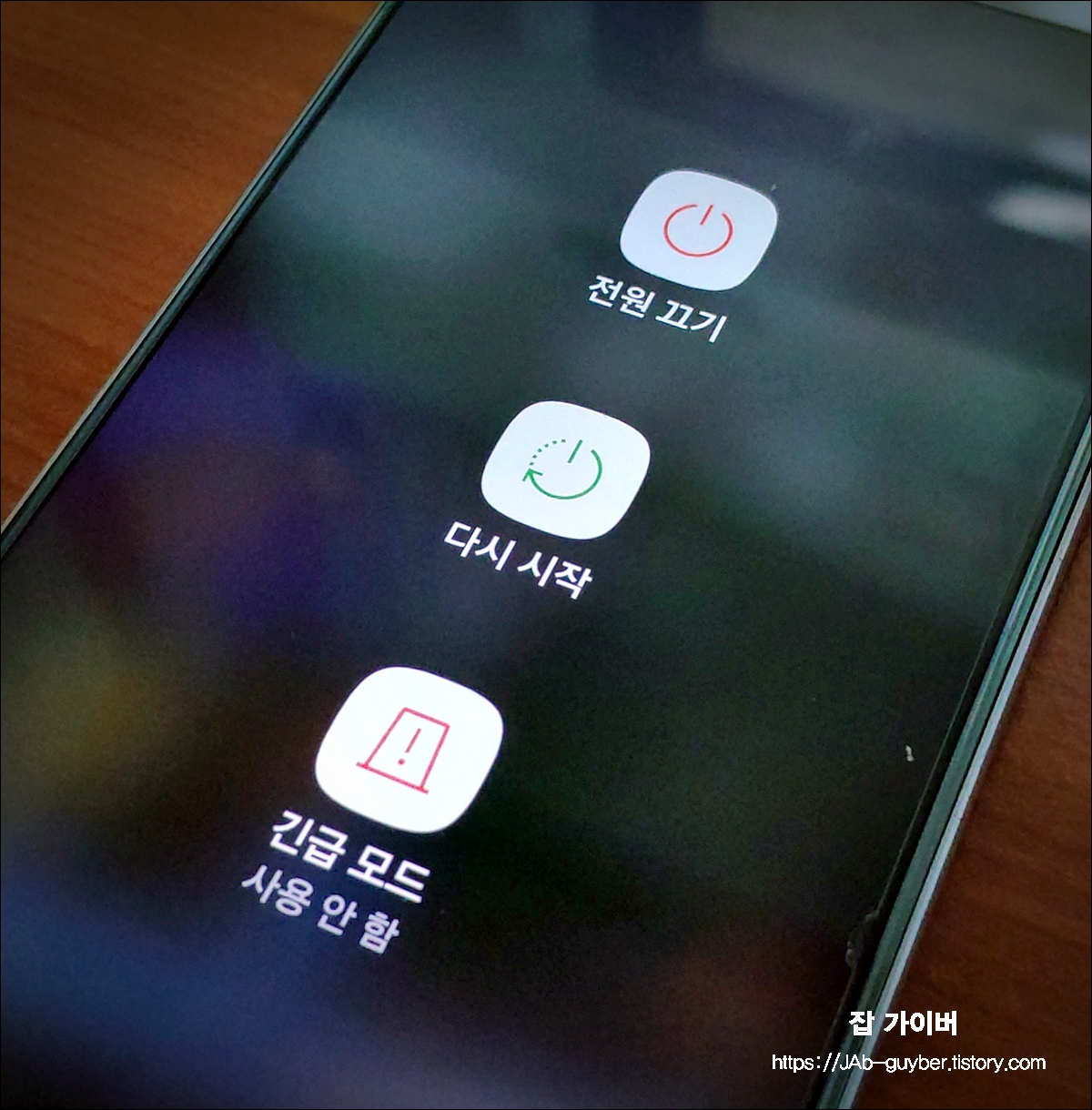
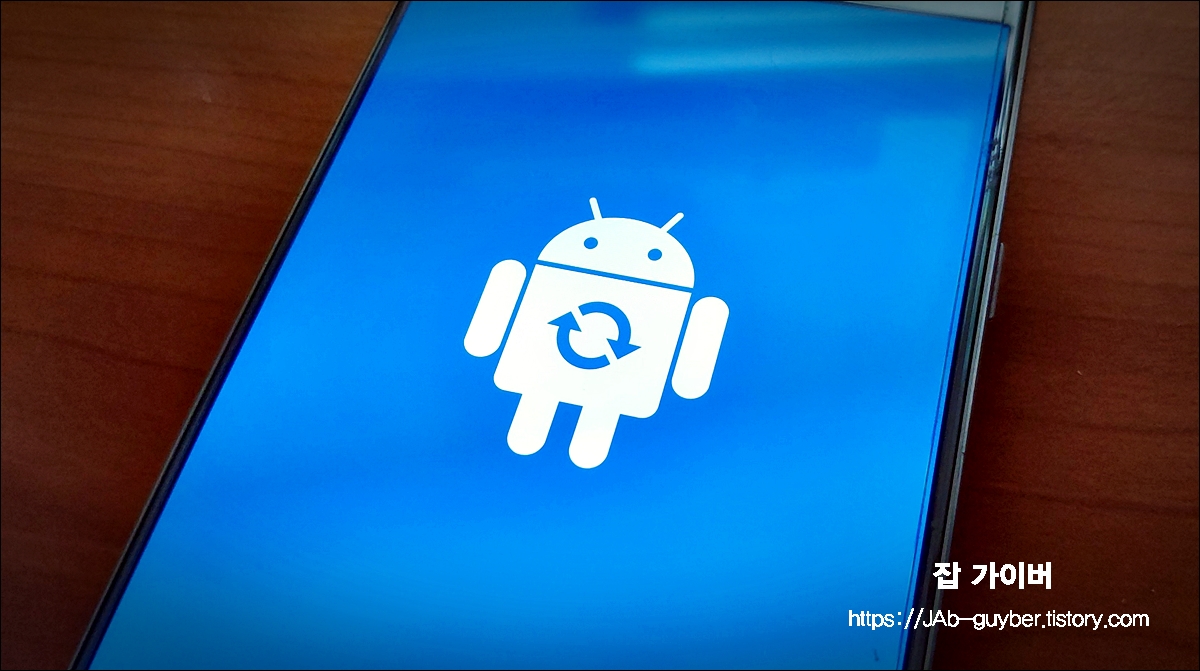
전원 버튼(측면 버튼)을 길게 눌러 *전원 끄기’를 선택하고 기기를 완전히 종료합니다.
충전 케이블은 반드시 분리된 상태여야 하며, 배터리가 30% 이상 남아 있는지 확인합니다.

전원이 꺼진 상태에서 다음 버튼을 동시에 누르고 유지합니다:
- 볼륨 상(+) 버튼 + 사이드 버튼(전원 버튼)
※ 갤럭시노트10에는 빅스비 전용 버튼이 없으며, 빅스비는 사이드 버튼에 통합되어 있습니다. ‘
볼륨 + + 빅스비 버튼’이라는 설명은 잘못된 방식입니다.
삼성 로고가 나타나면 사이드 버튼(전원)만 손을 떼고, 볼륨 + 버튼은 계속 누르고 계세요.
잠시 후 Android Recovery 모드 화면으로 진입합니다.

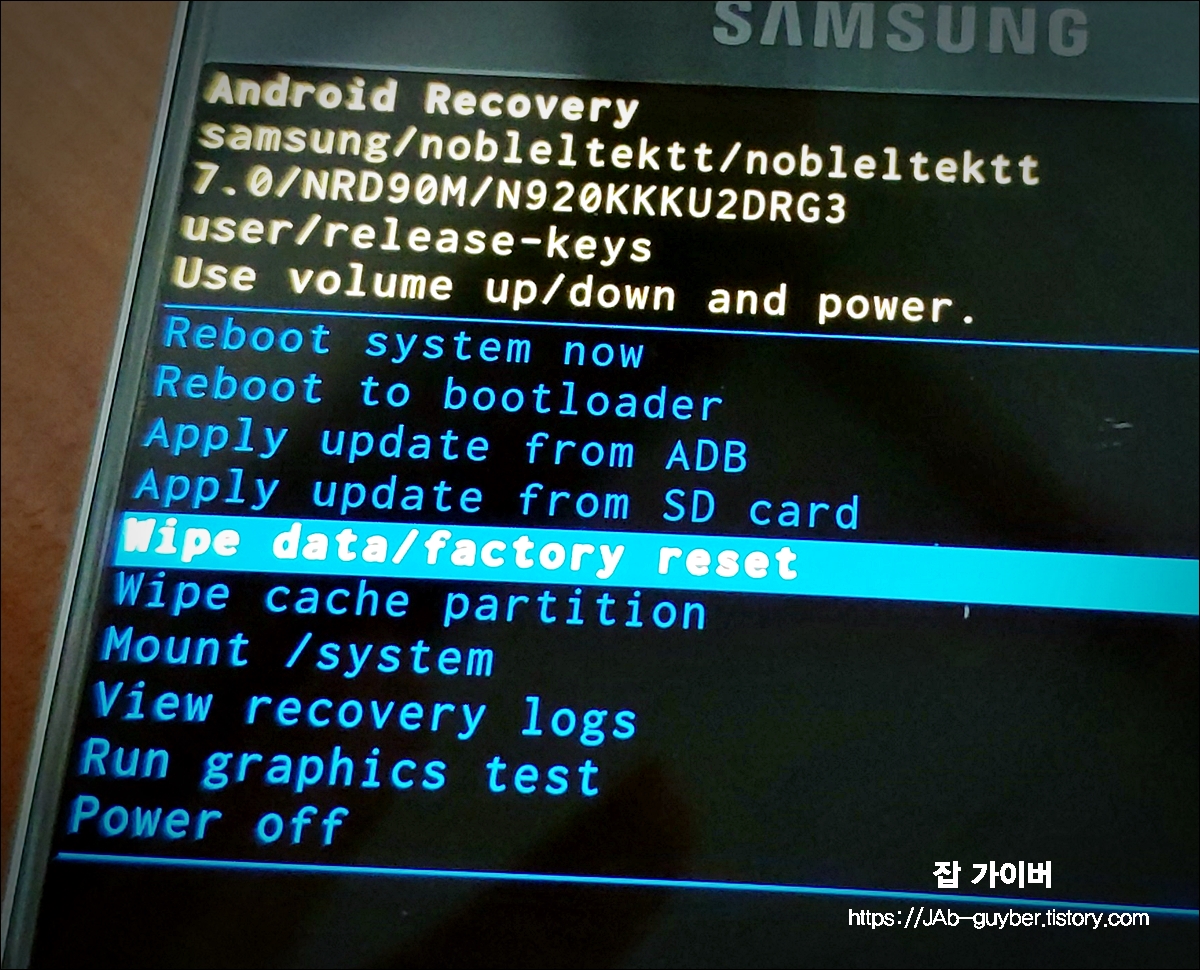
복구 모드에서는 터치가 작동하지 않기 때문에, 볼륨 버튼으로 항목을 이동하고 전원 버튼으로 선택합니다.

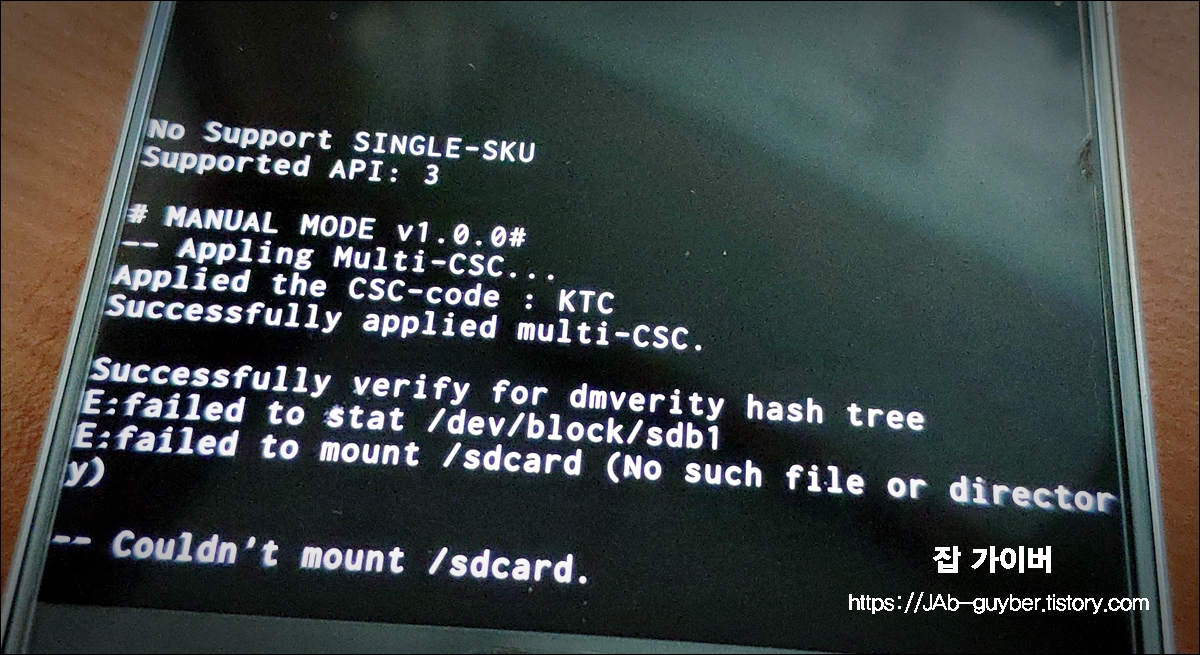
- ‘Wipe data/factory reset’ 항목으로 이동 → 전원 버튼으로 선택
- 다시 한번 확인 메시지가 나오면 ‘Yes’를 선택
이 작업은 내부 저장소 데이터를 전부 삭제하며, 복구가 불가능하므로 신중하게 진행해야 합니다.
재부팅 (Reboot system now)


초기화가 완료되면 자동으로 이전 메뉴로 돌아갑니다.
맨 위의 ‘Reboot system now’를 선택하면 기기가 재부팅되고, 초기 상태의 셋업 화면이 시작됩니다.
이제 갤럭시노트10은 완전히 초기화된 상태가 되었으며, 최초 구매 시와 동일하게 설정 과정을 진행하면 됩니다.
만약 중고 판매를 계획하고 있다면 구글 계정과 삼성 계정을 사전에 로그아웃했는지 반드시 확인하세요.
그렇지 않으면 초기화 후에도 계정 잠금(FRP)이 걸릴 수 있습니다.
안드로이드 디바이스 초기화
갤럭시노트 뿐만 아니라 갤럭시s시리즈등 안드로이드가 장착된 기기는 디바이스 초기화라는 기능이 있습니다.
앞서 공장초기화를 사용한 분들은 초기화 후 자신의 유심을 이용해 로그인하면 되는데 만약 초기화 후 판매를 하게 되면 다른 유심을 장착하게 되는데 그렇게 되면 초기설정상태에서 구글 로그인이 되지 않는 문제가 발생합니다.
이는 도난을 방지하기 위한 방법으로 만약 중고거래로 판매를 원한다면 상단의 공장초기화가 아닌 디바이스 초기화 참고하시길 바랍니다.
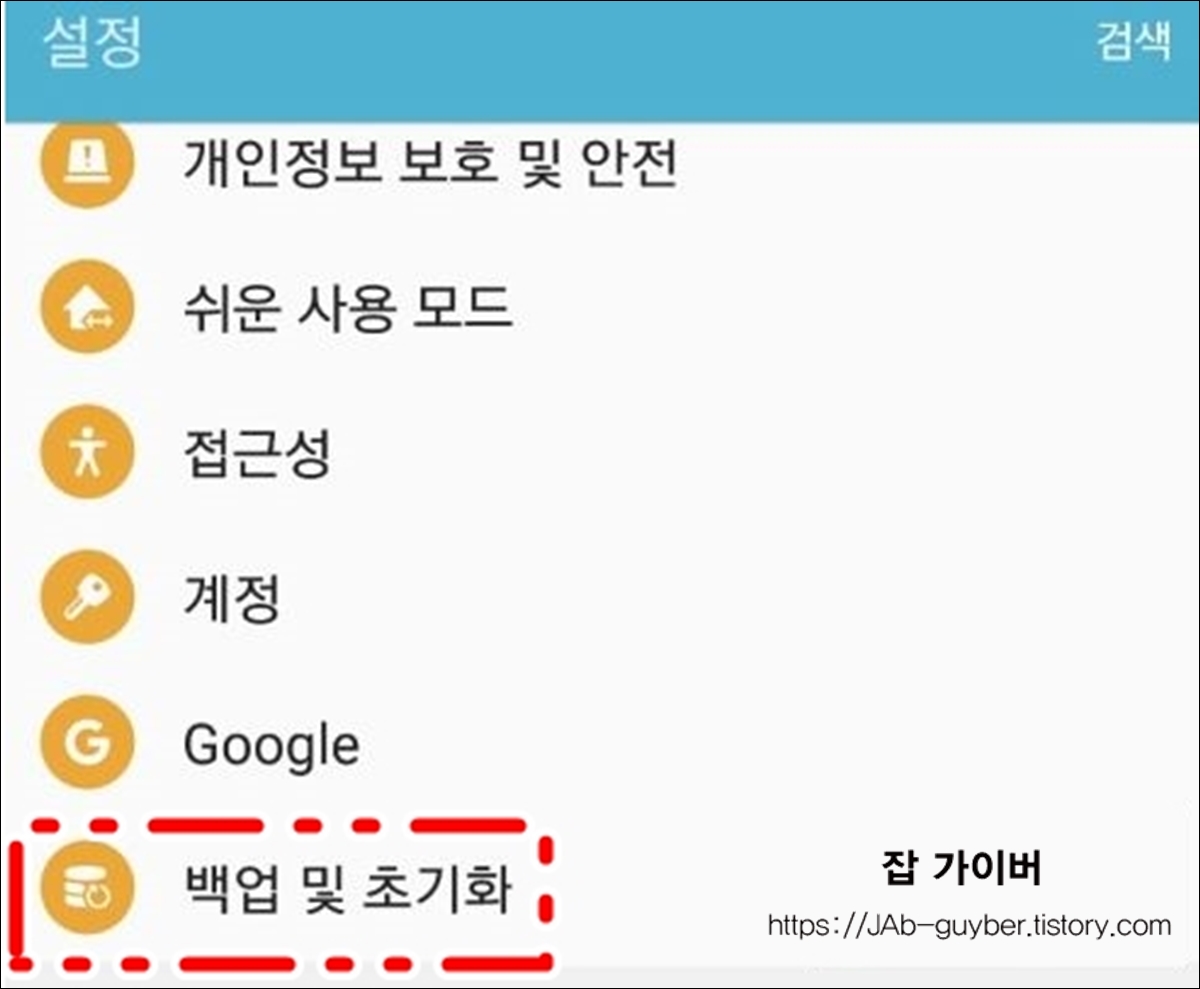
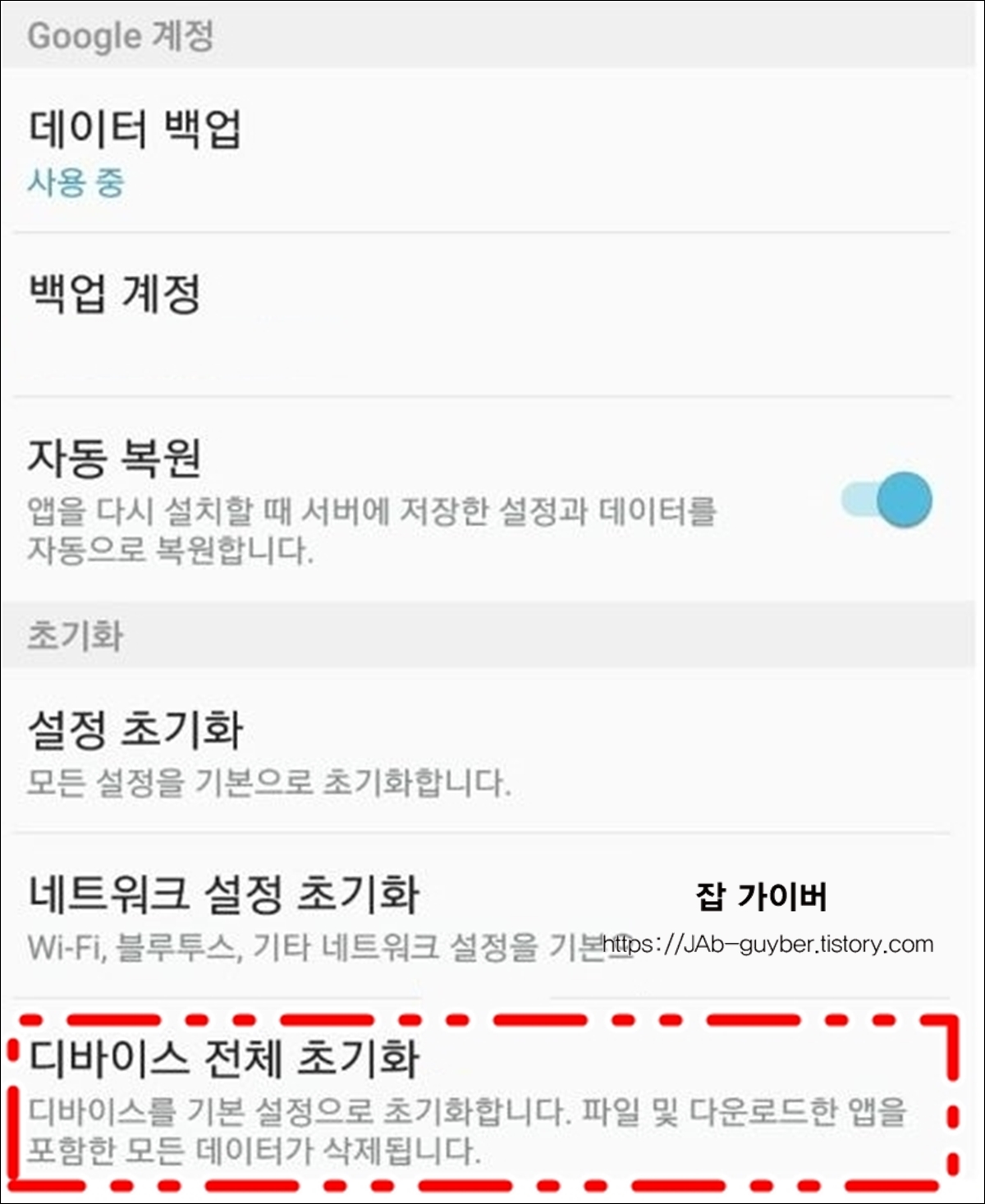
- 안드로이드 설정으로 들어갑니다.
- 백업 및 초기화 선택
- 초기화는 3가지 기능을 제공합니다.
안드로이드 초기화 기능
- 설정 초기화
- 네트워크 설정 초기화
- 디바이스 전체 초기화
여기서 공장초기화로 모든 데이터를 포맷하기 위해서는 디바이스 전체 초기화로 초기화합니다.
그럼 재부팅 후 초기화된 상태에서 타 유심으로도 구글 로그인이 되는것을 볼 수 있습니다.
FAQ 자주묻는질문
갤럭시노트10 공장초기화 후 구글 계정 로그인 오류가 나요. 왜 그런가요?
이 문제는 FRP(Factory Reset Protection) 때문입니다.
구글 계정 보안 기능으로, 공장초기화 후 최초 등록된 구글 계정으로 인증을 요구합니다. 본인의 계정이 맞다면 정상적으로 로그인 가능하며, 비밀번호를 잊은 경우에는 72시간 보안 대기 시간이 적용될 수 있습니다
중고 판매 전에는 꼭 디바이스 초기화와 함께 계정 삭제까지 진행해야 합니다.
초기화를 시도했는데 no command 화면에서 멈췄어요. 어떻게 하나요?
노트10을 초기화하는 중에 ‘no command’ 화면이 나오고 멈췄다면, 볼륨 업 버튼과 전원 버튼을 몇 초간 동시에 눌러 리커버리 모드를 강제 진입해 주세요.
그 후 wipe data/factory reset 메뉴로 이동하여 다시 초기화를 진행하면 됩니다.
공장초기화 후에도 저장공간이 차 있는 것처럼 보여요. 이유가 뭔가요?
이는 초기화 후 캐시 파티션이 삭제되지 않아 생기는 현상입니다.
wipe cache partition 기능을 별도로 실행하면 해결됩니다. 초기화 직후 리커버리 메뉴에서 이 항목을 함께 선택해주는 것이 좋습니다.
초기화 후 리부팅 시 무한로딩이 됩니다. 어떻게 해야 하나요?
이 경우는 초기화 중 시스템 파일 오류나 앱 충돌로 인해 발생할 수 있습니다. 다시 리커버리 모드로 진입해 wipe cache partition과 factory reset을 다시 한번 수행한 뒤 reboot system now를 실행해 주세요. 해결되지 않는다면 PC에 삼성 스마트 스위트를 연결해 초기화 복구를 시도할 수 있습니다.
공장초기화 후 LTE나 Wi-Fi 연결이 안 돼요. 해결 방법이 있나요?
이런 현상은 설정 초기화가 불완전하게 되었거나 APN 정보가 초기화된 경우입니다. 설
정 > 일반 > 초기화 > 네트워크 설정 초기화 메뉴를 이용해 네트워크 설정을 초기화해 주세요.
이후 이동통신사 APN 정보를 수동으로 다시 설정하거나, SIM을 제거 후 다시 끼워 자동설정을 유도할 수 있습니다.
삼성 클라우드 없이도 초기화 전에 데이터를 안전하게 백업할 수 있나요?
가능합니다. 스마트 스위치(Smart Switch) 앱을 이용해 PC나 다른 디바이스로 전체 백업이 가능합니다. 사진, 연락처, 메시지, 앱 데이터 등을 선택적으로 백업하고 초기화 후 복구가 가능합니다.
공장초기화 후 ‘디바이스 보호 기능이 활성화되어 있습니다’ 메시지가 떠요. 해결 방법은?
이 메시지는 구글 계정 또는 삼성 계정이 삭제되지 않은 상태로 초기화했을 때 나옵니다.
이를 방지하려면 초기화 전 해당 계정을 로그아웃 및 삭제해야 합니다. 이미 초기화를 했다면, 등록된 계정으로 로그인 후 설정에서 계정을 제거하고 다시 초기화를 진행해야 합니다.
갤럭시노트10 초기화 방법 중 스마트폰 자체 설정에서 할 수 있는 방법은 없나요?
있습니다. 설정 > 일반 > 초기화 > 디바이스 전체 초기화 경로를 통해 터치만으로 초기화가 가능합니다.
다만 이 방식은 FRP 보호 기능이 그대로 남아 있으므로, 중고 판매 목적이라면 반드시 계정 삭제까지 병행해야 합니다.
중고로 구매한 갤럭시노트10인데 공장초기화가 막혀 있어요. 해결할 수 있나요?
이 경우는 이전 사용자가 구글 계정을 로그아웃하지 않고 초기화한 상태일 수 있습니다.
구글 정책상 본인의 계정 정보 없이는 해제할 수 없으며, 판매자에게 계정 로그인을 요청해야 합니다. 개인 간 거래 시에는 직접 계정 로그아웃 확인 후 구입하는 것이 가장 안전합니다.
갤럭시노트10 공장초기화를 자주 해도 기기에 문제가 되진 않나요?
자주 초기화하는 것은 기계적인 손상은 없지만, 플래시 메모리 특성상 데이터 저장 횟수가 많아질수록 수명이 단축될 수 있습니다.
일반적인 사용 환경에서는 문제가 되지 않지만, 필요하지 않다면 초기화를 반복적으로 하는 건 지양하는 것이 좋습니다.
공장초기화 도중 갑자기 화면이 꺼지고 다시 켜지지 않아요. 고장일까요?
이는 간헐적으로 발생하는 펌웨어 충돌 또는 배터리 접점 불량일 가능성이 있습니다.
우선 전원 버튼과 볼륨 다운 버튼을 10초 이상 눌러 강제 재부팅을 시도하세요. 그래도 부팅이 되지 않는다면, 삼성 AS센터에서 펌웨어 복구를 진행해야 하며 무상보증기간이 끝난 경우 약 1~2만 원 수준의 수리비용이 발생할 수 있습니다.
초기화 후 지문인식이나 얼굴인식이 안 돼요. 센서 고장인가요?
초기화 이후 설정이 초기화되어 생기는 현상일 수 있습니다.
설정 > 생체인식 및 보안에서 지문과 얼굴을 다시 등록해 주세요. 그래도 인식이 되지 않거나 등록 자체가 안 된다면, 지문 센서 또는 전면 카메라 모듈 불량일 가능성이 있으며, 센서 교체 시 수리비용은 약 4~7만 원 내외입니다.
공장초기화 후 블루투스가 안 잡혀요. 기기 문제인가요?
노트10에서는 간혹 초기화 후 블루투스 캐시 충돌로 인해 기기 검색이 되지 않는 경우가 있습니다.
설정 > 앱 > 블루투스 > 저장공간 > 캐시 삭제를 시도하고, 재부팅 후 다시 연결해 보세요. 그래도 문제가 지속된다면, 블루투스 안테나 모듈 불량 가능성도 있으며 부품 교체는 약 3만 원 전후입니다.
초기화 이후 통화 음질이 안 좋아졌어요. 마이크나 스피커 문제일까요?
초기화 직후에는 소프트웨어 설정 값이 재설정되어, 소음제거 기능이 비활성화되어 있거나, 통화 중 VoLTE 설정이 꺼져 있을 수 있습니다.
설정에서 VoLTE 설정, 소리 및 진동 > 음질 및 음향 효과를 다시 조정해 보세요. 하드웨어 문제일 경우, 마이크/스피커 모듈 수리는 약 3~5만 원 정도 예상됩니다.
초기화 후 충전이 되지 않아요. 충전포트 고장일까요?
가장 먼저 케이블과 충전기 자체를 다른 기기에서 테스트해 보세요. 문제가 없다면, 노트10 하단의 충전 포트에 먼지, 금속 이물질, 산화현상이 있는지 확인합니다.
간단한 청소로 해결되지 않으면 충전단자(USB-C 포트) 교체 수리비는 약 2.5~4만 원입니다.
초기화 후 화면 밝기가 자동으로 계속 바뀌어요. 고장인가요?
초기화 이후 자동 밝기 기능이 활성화되어 있는 경우입니다.
설정 > 디스플레이 > 밝기 항목에서 자동 밝기 비활성화를 하거나, 적응형 밝기 옵션을 끄면 문제를 해결할 수 있습니다.
화면이 깜빡이거나 밝기가 지나치게 낮게 유지된다면, 조도센서 이상일 수 있으며 수리비는 4~6만 원대입니다.
초기화 후 S펜 인식이 되지 않아요. 펜이 고장난 걸까요?
S펜은 블루투스 및 전자기장 방식으로 인식되는데, 초기화 후 연결 설정이 사라졌을 수 있습니다.
설정 > 고급기능 > S펜에서 기능을 다시 활성화하거나 펜 다시 연결을 시도해 보세요. 펜 자체 문제일 경우 S펜만 단품으로 교체 시 약 3만 원 내외, 연결 안테나 고장 시에는 5~7만 원까지 비용이 나올 수 있습니다.
초기화했는데도 배터리가 빨리 닳아요. 왜 그런가요?
초기화 직후에는 백그라운드 앱 동기화 및 구글 계정 복원이 활발하게 이뤄지면서 일시적으로 배터리 소모량이 많아질 수 있습니다.
보통 하루 내에 안정화되며, 설정 > 배터리 및 디바이스 케어 > 백그라운드 사용 제한을 통해 앱별 배터리 사용을 제어할 수 있습니다.
그럼에도 발열과 배터리 급속 소모가 지속된다면 배터리 자체 수명이 다한 것일 수 있으며, 교체비용은 약 3.5~5만 원입니다.
갤럭시 참고포스팅
'IT 리뷰 > 안드로이드' 카테고리의 다른 글
| 갤럭시 공장초기화 이기기는 재설정되었습니다 구글계정 잠김 오류 (0) | 2025.06.05 |
|---|---|
| LG G8 ThinQ 중고 구매 전 꼭 알아야 할 고장증상과 수리비용 (0) | 2025.06.04 |
| 2025년 여전히 쓸만한 LG G7 ThinQ – 카메라·스펙·고장 해결법 총정리 (0) | 2025.06.04 |



댓글